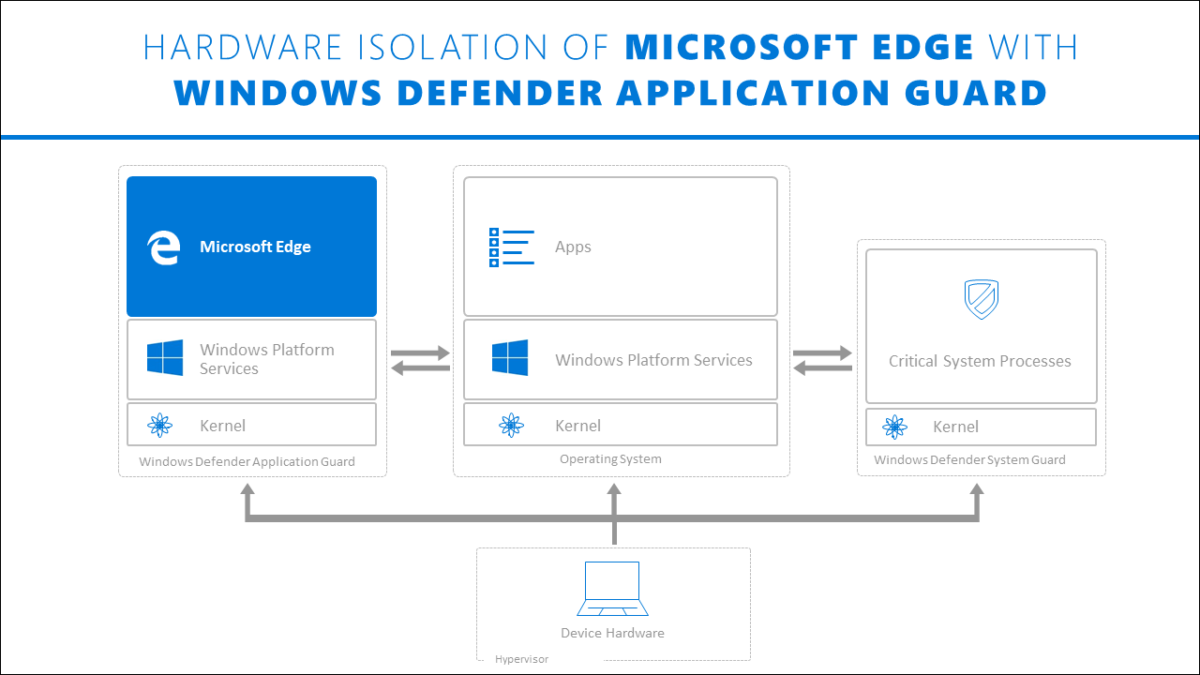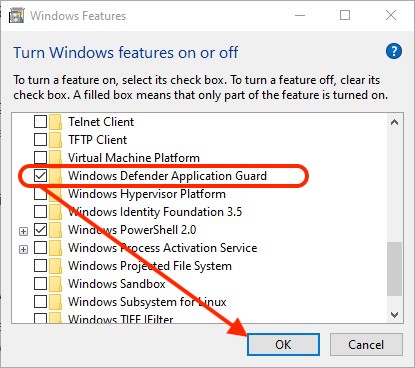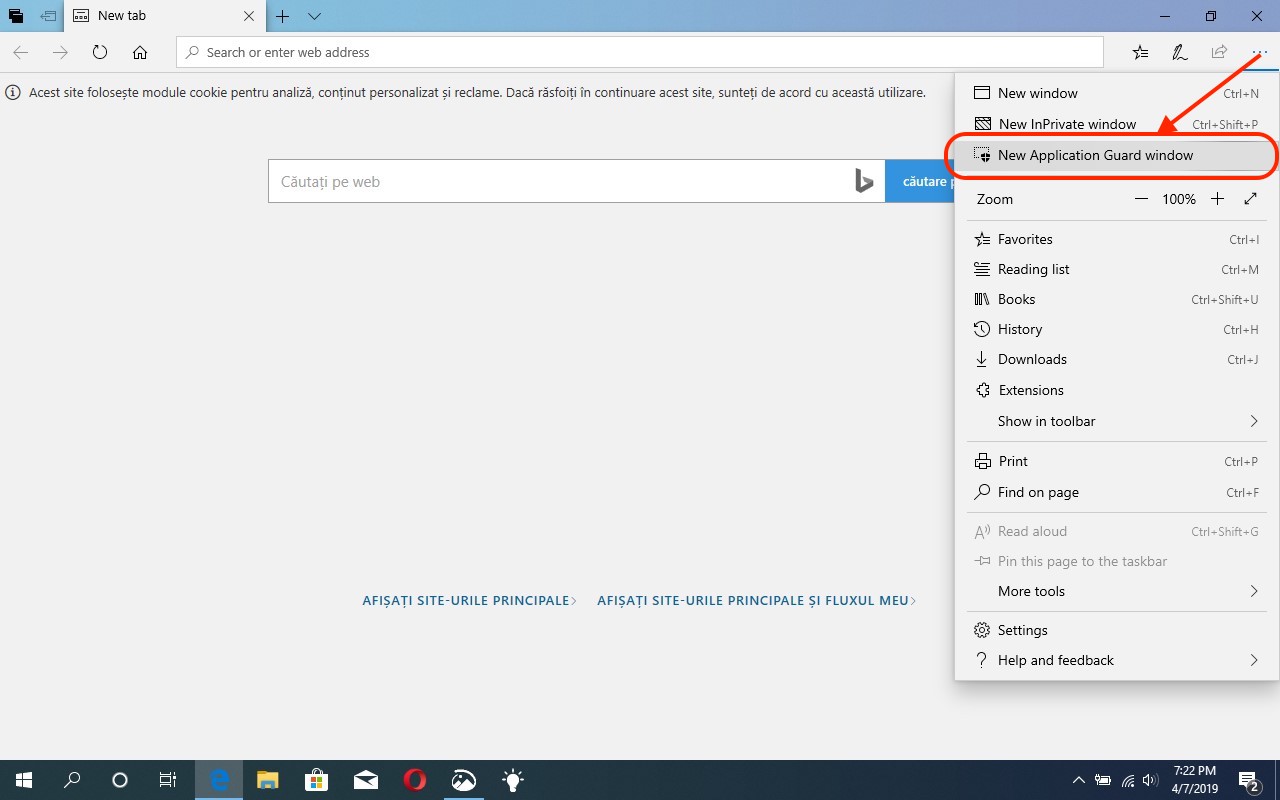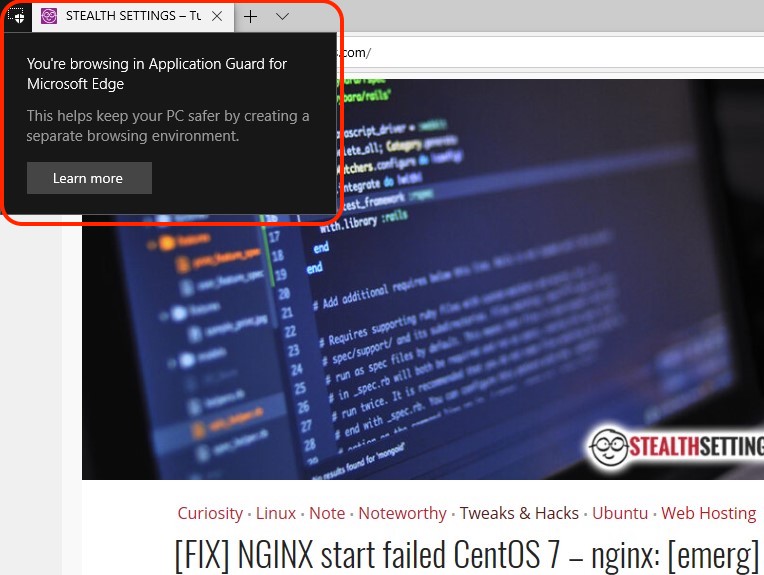Windows Defender Application Guard (Install & How-To)

Windows Defender Application Guard, is a Windows 10 mode functionality, available to users through Windows Features. Windows Defender Application Guard (Application Guard) is designed to help Prevention of malware attacks coming by accessing the web pages with Microosft Edge. In this way the employees of a company will not endanger information and sensitive documents when accessing sites with intentional content are accessed. Internet browsing becomes safe and cannot be victims of attacks with viruses, spyware and Malware applications. Using this Windows feature, all hardware resources and the integrity of the Windows 10 operating system are totally protected from accessing web pages. Basically there can be no interaction between an open web page in Microsoft Edge and Laptop or PC, if Windows Defender Application Guard is active.
At the company level, the network administrator can activate this feature by which to restrict the access of users to other sites than the confidence and those of the company, located in a predefined list. Network users who want to access other sites, can do it, but if they use Internet Explorer or Microsoft Edge, these web pages will open in a separate window (Hyper-V), which will be isolated from the rest of the system and with which it will not be able to interact. So if the site accessed will have badly intended applications, the attacker will not have any chance to reach the system files and implicitly at the company's data.
Windows Defender Application Guard
Computers within a corporation – In this scenario, computers are associated with a domain and are managed by your organization your configuration management is done through System Center Configuration Manager or Microsoft Intune. Employees have standard users privileges and use a corporate network with large bandwidth and wire connection.
Service laptops – These laptops are associated with an area and are managed by the organization. As with computers that have a wire connection, the administration is done through the System Center Configuration Manager or Microsoft. Employees have a standard user privileges.
Employee's personal laptops – These personal laptops do not belong to an area, but as long as they are connected to the company's resources, they will be managed by the organization through Microsoft Intune. The employee usually has the administrator user on the laptop. But access can be managed as long as it is connected to the company's network.
Personal devices – And in this scenario, this Windows 10 feature can be used to protect your sensitive data, if the devices are not united in a field or are administered by the organization.
Installation Windows Defender Application Guard for a personal computer / laptop
We continue to show you how you can install and access web pages with Windows Defender Application Guard on a personal computer or laptop, leaving aside the advanced settings for the areas managed by organizations.
So, if you want to browse full safety on sites and be sure that they cannot interact in any way with your operating system, all you have to do is activate “Windows Defender Application Guard“.
1. Desked Start Menu in Windows 10 if you taste “Windows Features”.
2. In “Turn Windows features on or off“, look and check “Windows Defender Application Guard”, then click “OK” to start the installation process. It requires restart. Click “Restart now” when this is to be asked.
3. After restarting the operating system open Microsoft Edge and open a new window in “New Application Gurad windows“. Click pe “…” Menu to reach this option.
This new window allows you to navigate safely, and any malicious interaction between the web page accessed and your PC will be automatically restricted.
You’re browsing in Application Guard for Microsoft Edge.
In a future article we will show you how it can be activated “Windows Defender Application Guard” by default for the user of a PC or laptop with Windows Pro.
Windows Defender Application Guard (Install & How-To)
What’s New
About Stealth
Passionate about technology, I write with pleasure on stealthsetts.com starting with 2006. I have a rich experience in operating systems: Macos, Windows and Linux, but also in programming languages and blogging platforms (WordPress) and for online stores (WooCommerce, Magento, Presashop).
View all posts by StealthYou may also be interested in...